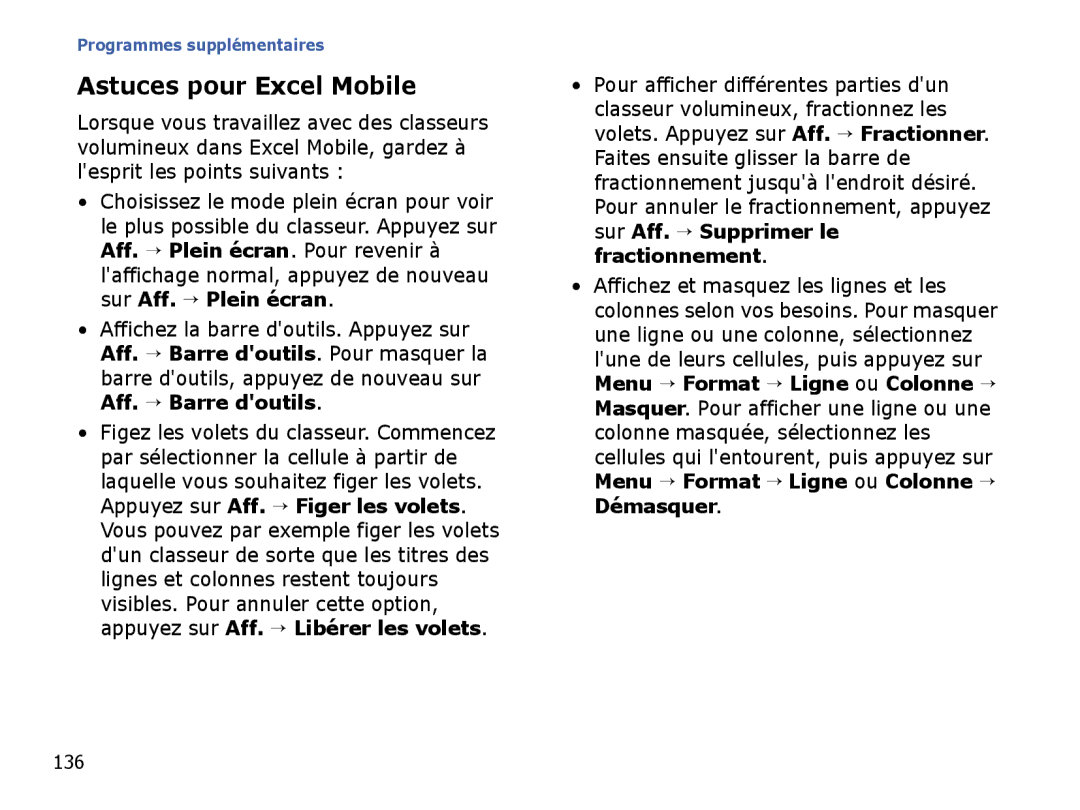World Wide Web
Pocket PC Phone Modèle SGH-i710
Utilisation dune carte mémoire
Consignes de sécurité importantes
Mise en marche/arrêt du
Saisie de texte avec le panneau
Contacts Calendrier Tâches Alarmes
Messagerie Internet Explorer MSN Pocket
Chapitre 9 Programmes supplémentaires
Connexion à Internet ou
Interférences
Consignes de sécurité importantes
Éteignez votre Pocket PC Phone en avion
Réglementations spécifiques
Appels durgence
Accessoires et batteries
Précautions dutilisation
Réparation
Contenu de lemballage
Guide de prise en main rapide Câble de liaison PC
Présentation du Pocket PC Phone
Vue de face
Vue de dos
Touches de votre Pocket PC Phone
Touche Description
Utilisation du stylet
Appuyez sur cette touche pour mettre fin à un appel
Mise en place de la carte
Utilisez le stylet pour les opérations suivantes
Appuyez ensuite sur laction de votre choix pour lexécuter
Retrait de la carte SIM
Mise en place de la batterie
Mise en place de la carte SIM
Retirez le cache de la batterie
Chargement de la batterie
Mise en place de la batterie
Retrait de la batterie
Mise en marche/arrêt du Pocket PC Phone
Utilisation du chargeur rapide
Préserver lautonomie de la batterie
Indicateur de faible charge
Réglages de lalimentation
Appuyez sur
Réglages du rétroéclairage
Choisissez lun des paramètres de rétroéclairage
Icône Description
Utilisation de lécran Aujourdhui
Barre détat
Indique le niveau de charge de la batterie
Active Rappel
Nest installée dans le
Est disponible Apparaît
Active
Apparaît pendant la
Signale la réception dun
Signale que le téléphone a
Synchronisation Données
Modification de limage darrière- plan
Accès au contenu à partir de lécran Aujourdhui
Personnalisation de lécran Aujourdhui
Choisissez un thème darrière-plan
Configuration des contacts photo
Modification du type dhorloge
Personnalisation du Pocket PC Phone
Réglages opérateur
Création de votre propre écran Aujourdhui
Paramètres régionaux
Date et heure
Choisissez votre fuseau horaire dans la liste déroulante
Informations sur le propriétaire
Remarques
Appuyez sur un jour du calendrier pour régler la date
Réglage de verrouillage automatique du téléphone
Réglages de notification des erreurs
Verrouillage du téléphone
Le téléphone peut être protégé par un code de verrouillage
Réglage des sons et rappels
Réglage de verrouillage manuel du téléphone
Pour passer en mode Vibreur, appuyez sur
Réalignement de lécran
Utilisation du Lanceur dapplication
Réglage des touches programmables
Ajouter des éléments favoris
Ouverture dun élément
Ajout déléments favoris
Modifier lordre des éléments favoris
Recherche
Utilisation dune carte mémoire en option
Insertion de la carte mémoire
Ajout et suppression de programmes
Retrait de la carte mémoire
Précautions demploi des cartes mémoire
Ajout de programmes avec ActiveSync
Propos de
Ajout de programmes directement depuis Internet
Sur lordinateur, double-cliquez sur le fichier *.exe
Ajout de programmes au menu Démarrer
Suppression de programmes
Réinitialisation du Pocket PC Phone
Exécuter une réinitialisation logicielle
Gestion de la mémoire
Exécuter une réinitialisation matérielle
Pour effectuer une réinitialisation logicielle
Gestion des certificats
Gestion des certificats personnels
Pour afficher plus de détails, appuyez sur le certificat
Pour des détails Voir Sur
Aide en ligne
Gestion des certificats racine
Démarrer → Aide
ActiveSync
Ouvrir Microsoft
Aide sur Microsoft
Microsoft
Saisie de texte avec le panneau de saisie
Astuces pour la saisie
Saisie avec le clavier virtuel
Utiliser la Reconnaissance des lettres
Utiliser la Reconnaissance des blocs
Remarques
Utiliser le Transcriber
Appu Pour Yer sur
Votre écriture est convertie en texte
Édition de texte
Ouvrir lAide
Vous pouvez couper, supprimer, copier et coller du texte
Écriture manuscrite à lécran
Écriture à lécran
Écrivez sur lécran entre les deux lignes
Édition de lécriture
Astuces pour améliorer la reconnaissance
Écrivez soigneusement
Dessiner sur lécran
Créer un dessin
Éditer un dessin
Enregistrement dun message
Enregistrement dun message
Maintenez la touche enfoncée pour enregistrer le message
Écouter un enregistrement
Relâchez cette touche lorsque vous avez terminé
Synchronisation
Par exemple
Installation dActiveSync
Suivez les instructions dinstallation qui saffichent
Paramètres de connexion
Connexion du Pocket PC Phone à un ordinateur
Connexion Bluetooth
Le câble de liaison PC fourni Une connexion Bluetooth
Connexion avec un câble de transfert pour PC
Synchronisation de données
Pour arrêter la connexion, débranchez le câble de liaison PC
Paramètres de synchronisation
Paramètres de lordinateur
Synchronisation à un serveur
Configuration dune connexion avec un serveur Exchange
Planification de la synchronisation
Paramétrez chaque option
Utiliser les param. ci-dessus en itinérance
Fonctions dappel
Saisie du code PIN
Vérification de la connexion
Mise en marche/arrêt des fonctions téléphoniques
Appuyez sur Terminé
Fonction de vibration du clavier
Écran de numérotation
Personnalisation de lécran de numérotation
Pour activer la fonction de vibration
Téléphoner à partir du répertoire
Téléphoner
Fonctions dappel avancées
Téléphoner avec la numérotation rapide
Téléphoner à partir de lhistorique des appels
Composer un numéro à létranger
Les types dappels sont représentés par les icônes suivantes
Décrocher ou refuser un appel
Volume de la sonnerie
Appeler les services durgence
Appuyez sur Parler ou sur la touche
Couper ou rétablir le microphone
Options en cours dappel
Haut-parleur
Passer un deuxième appel
Appuyez sur Menu → Conférence
Conférence téléphonique
Prendre des notes
Appuyez sur Note
Afficher une note
Accès aux Contacts
Options en cours dappel
Contextuel
Afficher contact ouvre la liste des contacts
Fonctions liées aux appels
Accès à la messagerie vocale
Numérotation rapide ouvre lécran de numérotation rapide
Ajout et transfert de coordonnées de contact
Utilité du transfert des numéros
Transfert de contacts
Gestion de la liste de numérotation rapide
Suppression dun numéro rapide
Ajout dun contact à la liste de numérotation rapide
Gestion de lhistorique des appels
Afficher les détails dun appel
Afficher les compteurs dappels
Réglages des tonalités dalerte
Personnalisation des fonctions du téléphone
Réglages du téléphone
Réglages de sécurité
Réglage de présentation de votre numéro
Activation du code PIN
Modification du code PIN
Code PIN requis pour utiliser le téléphone sous Sécurité
Réglages de réseau
Rechercher un réseau
Sélectionner un réseau
Blocage des appels
Définition de réseaux préférés
Activation ou désactivation du blocage des appels
Transfert des appels
Modification du mot de passe de blocage dappels
Internationaux vous ne pouvez pas appeler à létranger
Signal dappel
Messagerie vocale et SMS
Affichage du coût des appels
Consulter la messagerie vocale
Sélection de la bande
Définition du coût maximal
Modification du coût par unité dappel
Mode de numérotation fixe FDN
Verrouillage de la carte SIM
La fonction de messages de diffusion est Activer
Modification du code PIN2
Messages dinformation
Dans longlet Plus, appuyez sur Message CB → Récup. régl
Changer de ligne
Synchroniser les e-mails
Messagerie
Mails
Pour envoyer et recevoir des e-mails, vous pouvez
Connexion directe à un serveur de messagerie électronique
Messagerie, Internet et Messenger
Appuyez sur Oui pour télécharger les nouveaux e-mails
Création dun compte de messagerie
Pour modifier un compte
Appuyez sur Menu → Outils → Options... → onglet Comptes
Créer et envoyer un e-mail
Consultation des e-mails
Ouverture des dossiers de messages
Boîte de réception contient les messages reçus
Affichage dun e-mail
Options des messages
Éléments envoyés contient les messages envoyés
Créer et envoyer un SMS
SMS et MMS
Consultation des pièces jointes
Envoyer/recevoir envoie ou reçoit les e-mails
Dans lécran SMS/MMS, appuyez sur Nouv. → MMS
Créer et envoyer un MMS
→ Accusé de réception pour les messages
Aperçu affiche le message créé
Consultation des SMS ou des
Options MMS... permet de modifier les options des MMS. Voir
Afficher un message
Envoyer/recevoir envoie ou reçoit les messages
Aller à permet daccéder à dautres dossiers
Configuration des paramètres
Pour définir une signature
Insérer des signatures dans les messages
Centre MMS permet de saisir ladresse URL du serveur MMS
Appuyez sur Signatures
Internet Explorer
Naviguer sur Internet
Ajout dune page dans la liste des favoris
Utilisation dInternet Explorer
Liste des favoris
Appuyez sur Menu → Historique
Gestion des catégories de favoris
Options dInternet Explorer
Ouverture dun lien dans la liste des favoris
Appuyez sur Ajouter
MSN Pocket
Connexion
Pour ouvrir MSN Pocket
Dans le menu Démarrer, appuyez sur Programmes → Pocket MSN
MSN Messenger
Utilisation des contacts
Discuter avec les contacts
Appuyez sur Envoyer pour envoyer le message
Pour terminer la conversation, appuyez sur
Accès à la page daccueil MSN Mobile
Service Hotmail
Configuration de MSN Messenger
Rédiger et envoyer un e-mail
Options de MSN Pocket
101
Pour ouvrir le menu Contacts
Contacts
Créer un contact
Création dun contact dans la mémoire du téléphone
Création dun contact à partir de lécran de numérotation
Affichage et modification dun contact
Création dun contact dans la carte
Appuyez sur Menu → Enregistrer dans les contacts
Appuyez sur le contact de votre choix. Un résumé saffiche
Téléphoner à partir de la liste des contacts
Envoi dun message à un contact
Modifications
Suppression dun contact
Calendrier
Envoi dun contact
Création dun rendez-vous
Afficher et modifier un rendez- vous
Complétez ou modifiez les informations
106
Création dune demande de rendez-vous
Création dune note
Transfert dun rendez-vous par Bluetooth
Suppression dun rendez-vous
Sélectionnez Transférer rendez-vous
Suppression dune note
Tâches
Affichage et modification dune note
Création dune tâche
Affichage et modification dune tâche
110
Dans la liste des alarmes, sélectionnez Réveil
Alarmes
Pour ouvrir le menu Alarmes
Clôture ou suppression dune tâche
Sélectionnez la mélodie de lalarme dans le champ Bip
Programmation dune alarme
Arrêter une alarme
Définissez les options de lalarme Appuyez sur Terminé
Mini lecteur Pour activer lappareil photo
Appareil photo
Prendre des photos
Saffiche dans lécran daperçu
Vous pouvez personnaliser les réglages de lappareil photo
Options de lappareil photo
Pour envoyer la photo par MMS, appuyez sur MMS. Voir la
Les options suivantes sont disponibles
Options du caméscope
Affichage des photos
Filmer une séquence vidéo
Faites la mise au point de limage à filmer
Les icônes suivantes sont disponibles
Lecture des vidéos
Personnalisation des réglages photo par défaut
116
117
Lecteur Windows Media
Préparation des fichiers multimédias
118
Copie de fichiers multimédias avec ActiveSync
Les fichiers associés à des licences sont dits protégés
119
Bibliothèques
Cliquez sur Démarrer la synchronisation
120
Lecture de fichiers audio ou vidéo
Lecture de fichiers multimédias à partir dune bibliothèque
Pour arrêter la lecture, appuyez sur Menu
Dans lécran Bibliothèque, appuyez sur Menu → Ouvrir une URL
Ouverture de la liste de lecture
Création dune liste de lecture
Création dune liste de lecture
Modification de la liste de lecture
Sur . Le Mini lecteur saffiche au bas de lécran
Mini lecteur
Modification des réglages du lecteur Windows Media
124
Pour couper le son, appuyez sur
Gestionnaire de contenus
Afficher une photo
125
Affichage des photos en diaporama
Diaporama
Pour revenir à laffichage normal, appuyez sur
Envoi dun fichier
Lecture dune séquence audio ou vidéo
Affichage dun document
Personnalisation des réglages du diaporama
Ouvrez un dossier et sélectionnez un fichier
Copie ou déplacement de fichiers
Suppression dun fichier
128
Jeux
Jouer à Bubble Breaker
Téléchargement de nouveaux jeux
Java
Solitaire
Déroulement du jeu
Utilisation de la calculatrice
Calculatrice
Convertisseur intelligent
131
Avant de photographier une carte de visite
BCR
Photographier une carte de visite
Pour ouvrir BCR
Personnalisation des réglages de
133
Agent de téléchargement
Excel Mobile
Création dun classeur
Utilisation des classeurs Excel Mobile
Le texte est automatiquement aligné à gauche
Appuyez sur pour enregistrer le classeur
Astuces pour Excel Mobile
Documents Word
Word Mobile
Création dun document Word
Ou Paragraphe
Lecture dune présentation
PowerPoint Mobile
Modification des options
138
Modifier lorientation de la présentation
Zoom avant ou arrière dans une diapositive
Options des présentations
Modifier les options de lecture
Client Terminal Services
Connexion à un serveur de terminal
140
Déconnexion et clôture de session
Navigation dans le client Terminal Services
Déconnexion sans clôture de session
Appuyez sur Fermer la session
Laide du Gestionnaire de tâches
Explorateur de fichiers
Gestionnaire de tâches
142
Affichage de votre numéro
Gestionnaire SIM
Contacts SIM
Création dun contact SIM
Numéros des services de lopérateur
GPS
SIM Application Toolkit
Connexions Bluetooth
Activation du mode Bluetooth
Appuyez sur Terminer
Rechercher un périphérique Bluetooth et sy connecter
Configuration dun port de communication Bluetooth
146
Sélectionnez les services à utiliser depuis lappareil
Réception de données via Bluetooth
Configuration dune imprimante Bluetooth par défaut
Options des périphériques
Envoi de données via Bluetooth
Rendre ce périphérique visible par les autres périphériques
148
Partage daccès à Internet
Connexion à Internet ou à votre réseau
Sélectionnez les types de connexion PC et de réseau
Dans Orange Internet, appuyez sur
Connexion à un fournisseur daccès Internet
Connexion à un réseau dentreprise
Ajouter une nouvelle connexion modem
Pour vous déconnecter, utilisez lune des méthodes suivantes
Configuration dune carte réseau
Clôturer une connexion
Connexion dans la barre détat, puis sur Déconnexion
152
Problème Description et Solution
Problèmes dordre général
Lire
Service du téléphone
Ce problème peut
Lappareil à lombre
Problèmes liés aux appels
Problèmes de batterie et de chargement
Batterie est plus Peuvent perdre de Courte quà la
Puis-je laisser le Il est recommandé de
Les batteries susent et
Normale Laisser une batterie Complètement chargée
Problèmes avec les applications
Problème Description et Solution Bluetooth
Contacts
Périphérique Bluetooth
Casque stéréo Activée Bluetooth Assurez-vous que le
Est en mode détectable
Casque stéréo Connecté au téléphone Bluetooth
Problème Description et Solution Appels
Problème Description et Solution Connexion PC
Messagerie
Informations sur la certification DAS
162
163
Réglementation de lUnion Européenne
EN 60950 IEC 60950 Sécurité des équipements informatiques
GSM11.10
Précautions générales
165
166
Consignes de sécurité relatives à lalimentation électrique
Entretien et réparation
Informations légales
Contrat de licence utilisateur final Cluf Microsoft
169
CD daccompagnement
Suivants
170
Description DES Autres Droits ET Restrictions
171
Données OU Informations
172
173
Informations légales
Appareil
175
176
Mises À Jour ET Supports DE Récupération
177
178
Cet appareil ou de ce système ou pour toute autre personne
179
180
Déclaration de conformité R&TTE
Téléphone mobile GSM SGH-i710